小米手环怎么和苹果手机连接 如何在iphone上连接小米手环
日期: 来源:龙城安卓网
小米手环系列作为一款颇受欢迎的智能手环,在不断地发展和优化中,更加贴合现代人的生活需求,对于苹果手机用户而言,想要连接小米手环或获取更多的功能,可谓是一个不容错过的好机会。那么小米手环怎样和苹果手机连接呢?在本文中我们将为您详细介绍在iPhone上连接小米手环的具体步骤和相关注意事项。
步骤如下:
1.首先把小米手环安装好,显示灯光亮度的一面在上方,然后戴在手上。
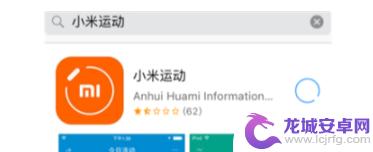
2.在苹果手机App Store中搜索“小米运动”,下载该软件后打开。
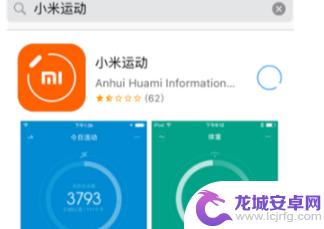
3.接下来会有打开蓝牙允许“小米运动”连接到配件的提示,选择设置。然后打开蓝牙。
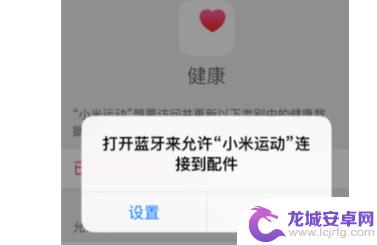
4.打开蓝牙之后,需要您搜索蓝牙设备,然后找到配对的小米手环设备。
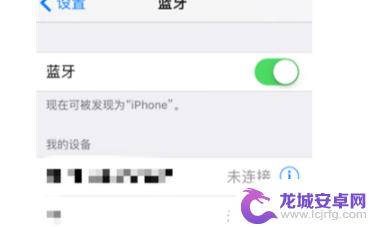
5.接下来小米手环的灯光会闪动,需要点击小米手环的灯光。然后会出现提示连接成功的提示,接下来登录即可使用。

以上是小米手环如何与苹果手机连接的全部内容,如果您还有疑问,请参照小编的步骤进行操作,希望这些步骤能帮助到您。












